Hallo Blogger sekalian.
Kali ini saya hadir dengan tips bagaimana membuat FREEBSD blogger sekalian bisa berjalan dengan lancar kembali jika saat booting pertama muncul MOUNT ROOT ERROR.
hal ini biasanya terjadi karena adanya hardware failure, masalah yang pernah saya alami adalah, saat Harddisk yang berisi FREEBSD server di tempel ke Motherboard lain yang entah itu spesifikasinya sama dengan yang semula atau berbeda, lalu saat saya coba booting, awalnya memang biasa saja, hanya pas akhirnya, FREEBSD tidak bisa mounting ROOT (/) secara normal dan memaksa user untuk memilih partisi mana yang akan di mounting terlebih dahulu.
biasanya jika ada pesan error, yang muncul adalah seperti ini.
Root mount waiting for:usbus4
Trying to mount root form ufs:/dev/ad0s3a
ROOT MOUNT ERROR:
If you have invalid mount options, reboot, and first try the following from the loader prompt:
set vfs.root.mountfrom.options=rw
and the remove invalid mount options from /etc/fstab.
Loader variables:
vfs.root.mountfrom=ufs:/dev/da0s3a
vfs.root.mountform.options=rw
[manual boot prompt]
mountroot>
Trying to mount root form ufs:/dev/ad0s3a
ROOT MOUNT ERROR:
If you have invalid mount options, reboot, and first try the following from the loader prompt:
set vfs.root.mountfrom.options=rw
and the remove invalid mount options from /etc/fstab.
Loader variables:
vfs.root.mountfrom=ufs:/dev/da0s3a
vfs.root.mountform.options=rw
[manual boot prompt]
mountroot>
Berikut TIPS nya supaya FREEBSD anda dapat bekerja kembali secara normal tanpa harus install ulang dari awal.
1. Jika masuk mountroot tersebut, pertama ketikan ? untuk melihat partisi yang valid yang ada di FREEBSD yang bisa di mounting, jika sudah, biasanya ada tambahan tampilan dalam mountroot tersebut, adanya bacaan seperti /dev/ad7s1a /dev/acd0 /dev/ad7s1d /dev/ad7s1b /dev/ad7s1e /dev/ad7s1g *
* = ad7s1g dll nya sewaktu2 bisa berbeda tergantung BSD yang diinstall sebelumnya
2. mountinglah partisi yang belakangnya s1a, karena kebanyakan /dev/xxxs1a adalah partisi untuk root (/). cara mountingnya adalah ufs:/dev/ad7s1a [atau sesuaikan saja jika berbeda]
3. setelah itu Freebsd anda telah masuk ke shell, hanya saja belum pulih 100%, pertama dia meminta anda masuk shell untuk konfigurasi selanjutnya, disana tekan enter saja.
4. ketikan /bin/csh untuk masuk shell CSH
5.Di shell CSH ini anda bisa mengexplore semua perintah FReeBSD anda.. berikut step by step yang harus dilakukan saat masuk di shell csh
1. Melihat isi file /etc/fstab anda.
2. edit file /etc/fstab
3. mounting file system
4. file system check untuk make sure system
5. reboot
1. MELIHAT ISI FILE /etc/fstab
Disini tempat masing-masing file system akan dimounting dengan mounting pointnya. untuk melihat file nya ketikan more /etc/fstab
dan berikut adalah file /etc/fstab default bawaan freebsd
Digambar tersebut, di asumsikan bahwa BSD mempunyai partisi sebanyak 5 buah, yaitu
partisi /dev/ad4s1b sebagai SWAP DISK
partisi /dev/ad4s1a sebagai /
partisi /dev/ad4s1f sebagai /cache
partisi /dev/ad4s1g sebagai /home
partisi /dev/ad4s1d sebagai /usr
partisi /dev/ad4s1e sebagai /var
2. EDIT FILE /etc/fstab
Dan jika dilihat saat mountroot tadi saat di ketik ? yang muncul bukan ad4s1xx maka gantilah ad4s1xx (ls /dev) tersebut dengan file yang sesuai dengan saat mountroot tadi, berikut capture sesaat file /etc/fstab sudah di rubahyang sudah di rubah
3. MOUNTING FILE SYSTEM
Setelah edit file /etc/fstab, akhirnya tinggal mount file system tersebut ke mount pointnya masing-masing. Untuk referensinya harus disesuaikan seperti di /etc/fstab. Berikut asumsi untuk mounting file nya.
/dev/ad7s1b SWAP tidak usah di mounting
/dev/ad7s1a / mount untuk root (/)
/dev/ad7s1f /cache mount untuk cache (/cache)
/dev/ad7s1g /home mount untuk home (/home)
/dev/ad7s1d /usr mount untuk usr (/usr)
/dev/ad7s1e /var mount untuk var (/var)
Dan berikut cara mounting tiap masing-masing file systemnya
# mount /dev/ad7s1a /
# mount /dev/ad7s1f /cache
# mount /dev/ad7s1g /home
# mount /dev/ad7s1d /usr
# mount /dev/ad7s1e /var
4. FILE SYSTEM CHECK
Hal ini untuk meyakinkan bahwa FreeBSD anda akan berjalan normal kembali, untuk melakukannya silahkan ketikan ini di shell csh anda
# fsck –y
5. REBOOT
INi adalah tahap akhir untuk menyelesaikan dan membuat FREEBSD anda kembali fix. Silahkan reboot BSD anda. Dan akhirnya BSD anda kembali normal.
Semoga Bermanfaat
Download versi asli disini






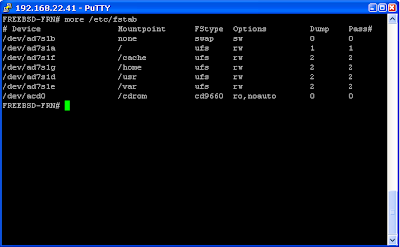




2 comments:
editnya pake apa kl d /bin/csh
Halo gan,
kalau pake csh udah bisa semua gan, minimal vi pasti bisa.. coba dah gan
Post a Comment
Jika anda memiliki pertanyaan tentang posting sya silahkan tinggalkan komentar anda dihalaman ini atau ke email saya di tkj.faishal@gmail.com